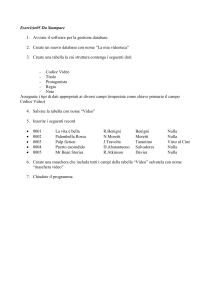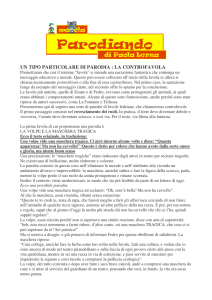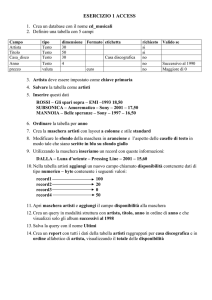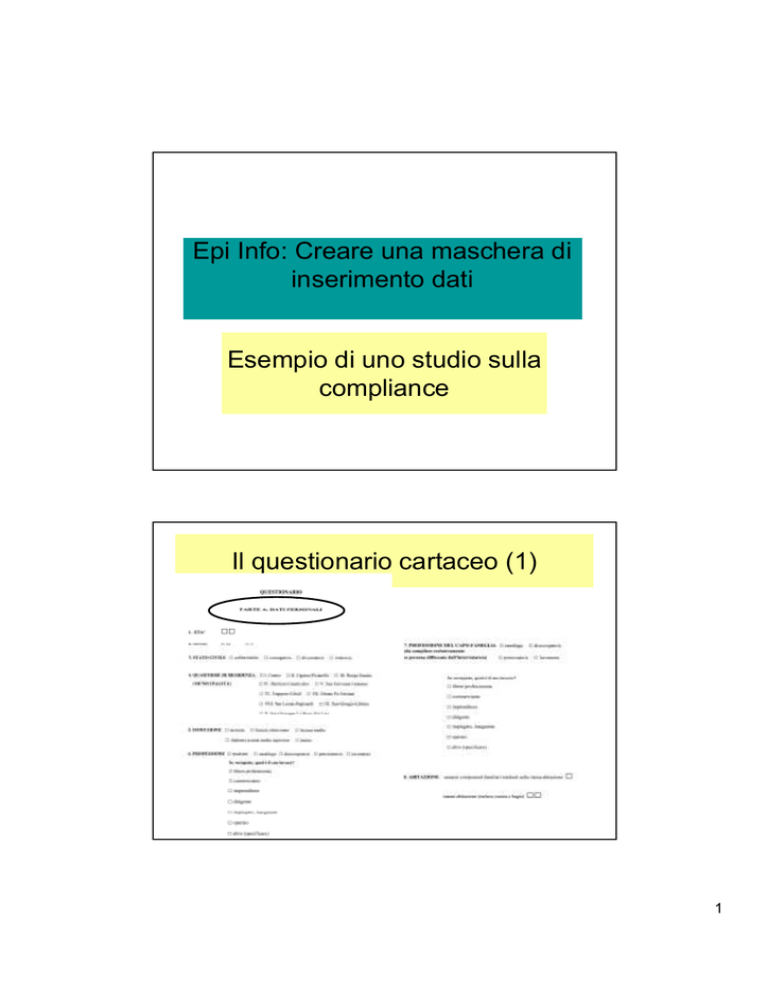
Epi Info: Creare una maschera di
inserimento dati
Esempio di uno studio sulla
compliance
Il questionario cartaceo (1)
1
Il questionario cartaceo (2)
Sintassi
• Uno studio si chiama un « Progetto »
• Il questionario è una « Maschera » o un insieme
di maschere perchè
– Le schede dei soggetti sono tutte in una maschera
pero’
– Ogni scheda opzionale o ripetitiva nel tempo si mette
in una altra maschera
• Ogni schermo di inserimento di dati è una
« Pagina »
• Ogni domanda comporta:
– Un intestato (« domanda » o « intestazione »)
– Una zona per l’entrata della risposta (« campo » o
« variabile »)
2
Nuovo progetto (1)
File Nuova maschera e dare un nome a questo nuovo progetto
o File Apri maschera se il progetto già esiste
Nuovo progetto (2)
Salvare il nuovo progetto dove avete l’abitudine di salvare i vostri documenti
Scegliere un nome e vedete che è una database Access che si crea
(estensione .MDB)
3
Nuovo progetto (3)
Nella finestra « Nome per la maschera » entrare un nome e OK
Appena uscirete del modulo « Crea maschera » il database Access si crera: si
puo’ verificare facendo File Apri maschera e si puo’ riaprire per continuare la
costruzione del questionario
Warning
Si apre un modulo alla volta:
• Per es., non si deve utilizzare il modulo
«Registra i dati» quando il modulo « Crea
maschera » è aperto
• Pero si puo’ passare dal modulo «Crea
maschera» al modulo «Registra i dati» tramite
« File » « Immetti dati »
• I moduli si possono aprire direttamente sul
software o andando su tutti programmi,
scegliere Epi Info e selezionare il modulo
4
Creazione dei campi (1)
Clic destro: la finestra «definizione
del campo » si apre
In « domanda o intestazione
(prompt) » scrivere il nome del
campo
In « campo o variabile » scegliere
il tipo di campo
In « nome del campo » scrivere il
nome della variabile
!
–
Si puo’ soltanto modificare
alla creazione del campo
Per il tipo, uguale, un po delicato
di modificarlo una volta dei dati
entrati: cancellare il campo,
salvare, cancellare la tabella dei
dati (StrumentiElimina tabella
dei dati), uscire di Epi Info e
riaprire il modulo Crea Maschera
Creazione dei campi (2)
• Per modificare il carattere del intestazione
del campo, ci sono 2 possibilita:
« Carattere intestazione » o per tutti in una
sola volta « Formato » « Imposta il
carattere predefinito »
• Per modificare il carattere della zona di
inserimento dei dati: « Carattere campo »
5
Tipi di variabili disponibili (1)
• Testo: per variabili alfanumeriche, qualitative o
categoriche senza menu’ a bandiera o con
menu’ (es: sesso 1 o 2 o sesso
femminile/maschile)
– « Valori permessi »: intestato di ogni dato
– « Codici con descrizione »: per associare un codice a
un dato, la variabile sara di tipo testo ma registrata
nel database col codice (es: 1 o 2 per la variabile
sesso)
• Etichetta/titolo: per aggiungere etichette, titoli o
sottotitoli
Tipi di variabili disponibili (2)
• Testo (maiuscolo): per un campo alfanumerico
(es: nome, cognome) che sara automaticamente
messo in maiuscolo mentre si inseriscono i dati.
« Dim » permette indicare il numero massimo di
caratteri.
• Multilinea: anche per un campo alfanumerico
quando questo è lungo (130.000 caratteri)
• Numero: per variabili quantitative (età, peso,
taglia, etc.) intere o decimale. Bisogna indicare il
formato ##.# per es, e per un numero negativo
prevedere uno spazio per il segno -
6
Tipi di variabili disponibili (3)
•
•
•
•
Data: sempre scegliere dd-mm-yyyy
Tempo: formato hh:mm:ss
Data/ora: combinazione data/ora
Casella di controllo: se non si clicca
corrisponde a « No » e se si clicca la
variabile è codificata « Si »
• Si/No: basta scrivere Y o N
• Immagine: .GIF, .JPG, .JPEG, .BMP, .ICO,
.WMF, .EMF
Spostamento e allineamento dei campi
• Clic sinistro, mantenere appoggiato mentre sposta
• « Formato » « Allineamento »
• « Formato » « Configurazioni », « allinea il lato sinistro
dell’intestazione alla griglia» per l’intestazione e
« allinea il lato sinistro del campo alla griglia » per la
zona di inserimento dei dati
• Si puo’ aiutare con una quadratura: « Formato »
« Configurazioni », « Rendi griglia visibile »
• Si puo’ allineare piu campi alla volta: selezionare i campi
con il tasto sinistro del mouse « Formato »
« Allineamento », « Verticale » o « Orizzontale »
• Per organizzare lo schermo in gruppi: Inserisci gruppo
7
Ordine di inserimento delle variabili
• Per cambiare l‘ordine di inserimento dei dati,
che segue l’ordine sulla pagina, « Modifica »
« Ordine di tabulazione », seno l’ordine è quello
dei campi sulla pagina
• E’ consigliato utilizzare questa opzione
regolarmente per verificare la maschera di
inserimento dei dati: variabile nel buon ordine,
tutte con un intestazione e un nome, nessuna
variabile in doppio, etc.
Pagine (1)
• Una pagina corrisponde a uno schermo di
inserimento dei dati
• Un questionario puo estendersi su più di una
pagina
• Si sposta di pagina in pagina cliccando sul
numero di pagina
• Per rinominare la pagina, clic destro sul nome
della pagina sulla sinistra
• Per aggiungere una pagina, « Aggiungi
pagina », si aggiunge alla fine o « Inserisci
pagina », si inserisce prima della pagina in corso
8
Pagine (2)
• Per spostare variabili di una pagina a un’altra, si
devono selezionare tutte le variabili con il tasto
sinistro del mouse, « Modifica » « Taglia »,
mettersi sull’altra pagina e « Modifica »
« Incolla »
• Per modificare i colori della pagina,
« Formato » « Sfondo »
• Finalmente, salvare regolarmente il lavoro
« File » »Salva »
Creazione database Access
Quando si esce del modulo Crea Maschera per la 1° volta
9
Struttura di una database Epi Info
E un database Access che si crea
ed è strutturato con:
• I dati (il nome del questionario):
compliance
• I codici delle variabili testo con
codici: code+nome della variabile,
es: codeetà2 e codeetà3
• Elenco dalle variabili e del loro
tipo, formato ecc.View+nome dati
= Viewcompliance
• Le tabelle: recGrid+nome della
variabile
• I programmi d’interrogazione
utilizzati e salvati nel modulo
Analyse Data: programs
!
è sconsigliato lavorare
direttamente su
Access !!!!
Esempio: Studio sulla compliance
Dopo aver creato la maschera di inserimento dei
dati per questo esempio come spiegato prima
vedremo nelle prossime lezioni:
• Quali checks si possono scrivere su e tra queste
variabili?
• Come inserire dei dati?
• Quali analisi si possono realizzare su questi dati
(statistica descrittiva)?
10
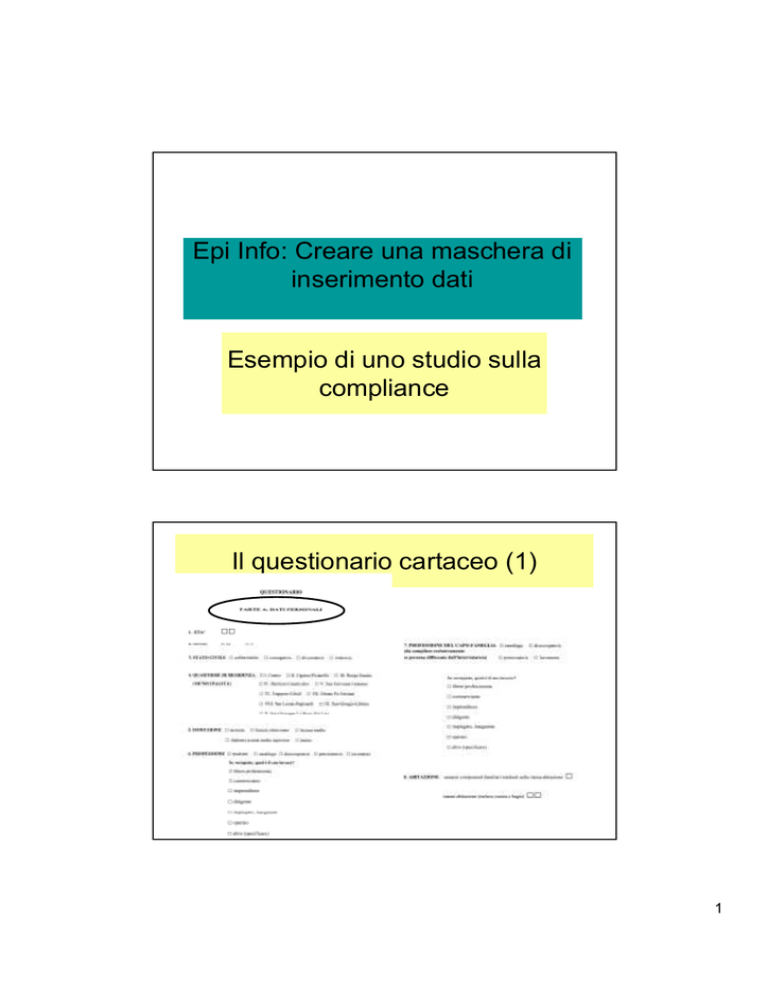


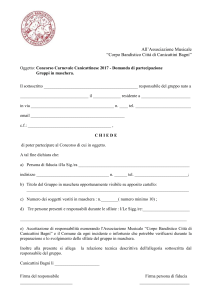
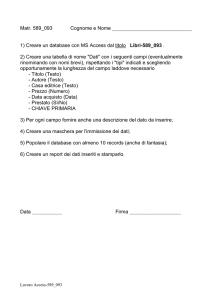

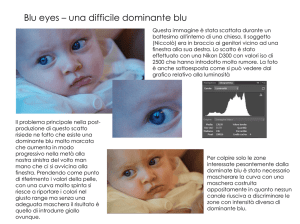
![(Microsoft PowerPoint - 5 NIV2.ppt [modalit\340 compatibilit\340])](http://s1.studylibit.com/store/data/003436562_1-15fb69d7353c21b8a21bd361702f2af2-300x300.png)